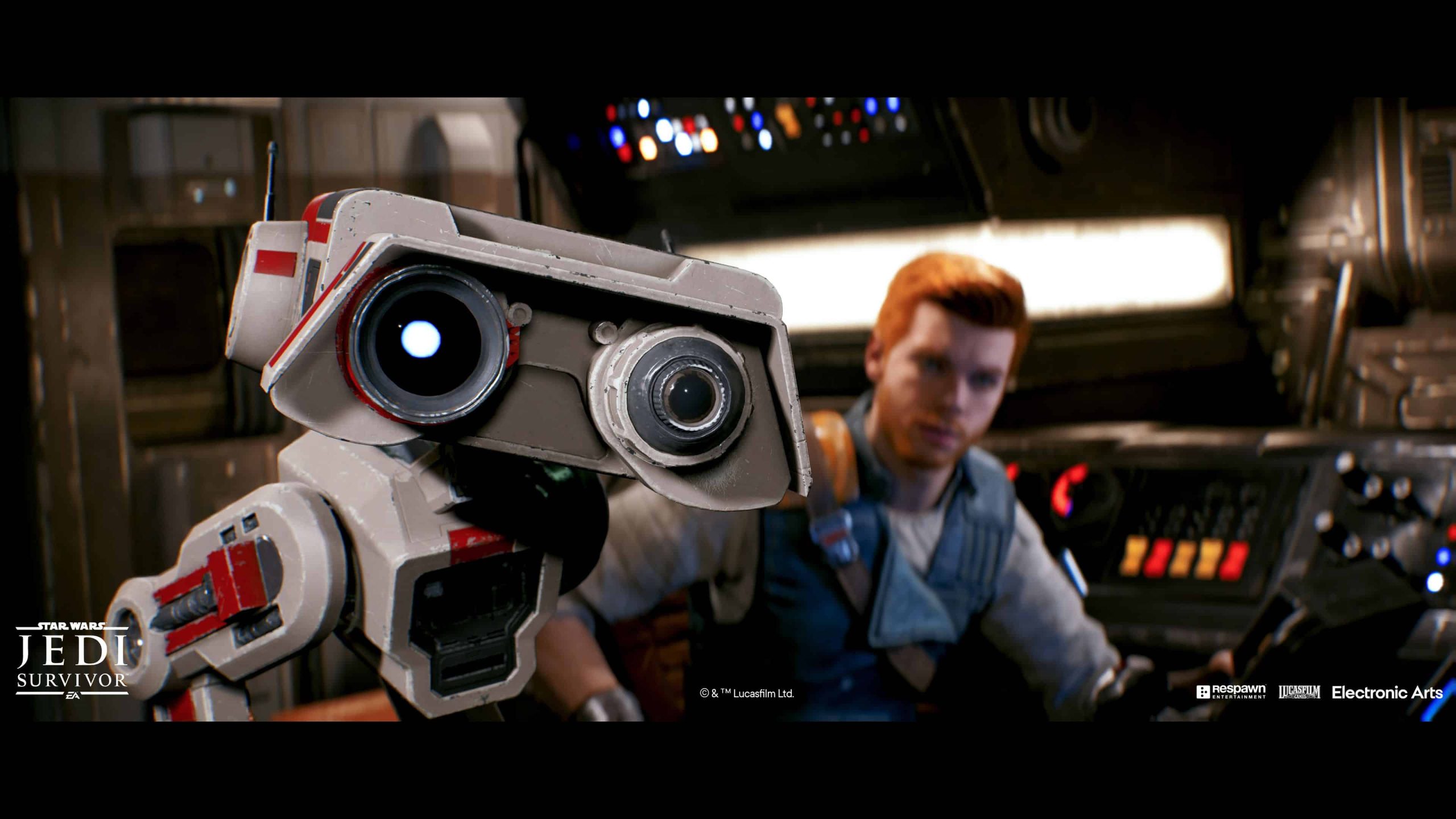La suite de Respawn à son jeu Star Wars à succès est arrivée ! Si vous prévoyez de jouer à Star Wars Jedi: Survivor sur consoles, vous serez heureux de savoir que le jeu propose une multitude d’options pour les différents paramètres disponibles dans le jeu. Dans cet esprit, MP1st est là pour vous aider avec notre guide des meilleurs paramètres Star Wars Jedi: Survivor pour PS5 et Xbox Series X|S.
Meilleurs paramètres de Star Wars: Jedi Survivor:
Accessibilité
- Commandes de raccourci – On – C’est un incontournable, à mon avis. Il remplace le bouton de la carte par un autre menu qui affiche quatre autres boutons mappables. Vous pouvez les personnaliser comme vous le souhaitez, nous avons réservé deux des emplacements pour la carte et le mode photo pour faciliter l’accès pendant le jeu, plutôt que d’ouvrir le menu principal.
Contrôles
- Schéma de contrôle – La plupart garderont cela par défaut, mais si vous le souhaitez, Star Wars Jedi prend entièrement en charge les liaisons personnalisées, donc s’il y a quelque chose que vous n’aimez pas dans les commandes, vous pouvez les modifier ici.
- Vibrations – 100
- Effets déclencheurs – Activé (contrôleur DualSense)
- Désactiver le maintien de l’entrée de l’interface utilisateur – Activé – Je suis impatient, donc je préfère que les appuis sur les boutons soient instantanés plutôt que d’attendre qu’ils confirment avec un compteur de maintien.
Jouabilité
- Saut de ligne de dialogue – On – Certains personnages peuvent être vraiment bavards et on comprend que tout le monde ne veut pas attendre qu’ils finissent. L’activer vous permettra de sauter une ligne à la fois.
- Changement automatique de cible à la mort de l’ennemi – Ennemis visibles uniquement
- Verrouillage automatique de la cible au combat – Désactivé – Nous préférons également contrôler ce que la caméra verrouille.
- Options de purée de boutons – Par défaut ou saisie semi-automatique – Si vous aimez QTE, laissez-le activé, sinon, activez-le en saisie semi-automatique.
- Basculer Maintenir Tirer – Off – La force de traction peut parfois être capricieuse, et il est plus facile de pouvoir relâcher le bouton pour l’arrêter plutôt que d’appuyer à nouveau dessus.
- Aide à la navigation – Activé – La carte 3D dans Jedi Survivor peut être déroutante, donc l’activation de cette option mettra une icône pour guider les joueurs sur l’endroit où aller sur la carte.
- Verrouillage de la caméra Suivre – Nous avons gardé cela par défaut.
- Mode sans échec d’arachnophobie – Si vous détestez les araignées, activez-le, sinon, restez à l’écart.
- Démembrement humain – Sur – je veux dire, allez, pourquoi ne voudriez-vous pas que cela soit
- Mode lent – Si le combat est trop rapide pour vous et que vous voulez que le jeu se déroule au ralenti, eh bien, ils ont des options pour cela. Nous l’avons gardé, mais il est là si vous en avez besoin.
Visuels
- Mode Performance – Off – Comme nous l’avons noté dans notre examen, le mode de performance Jedi Survivor n’est pas exactement ce que nous dirions être une bonne expérience. Il y aura des correctifs à venir qui, espérons-le, résoudront ces problèmes, mais jusque-là, nous vous recommandons fortement de désactiver cette option et de vous en tenir au mode de qualité 30 ips.
- Champ de vision – Le plus large – En dehors de la valeur par défaut, il existe quatre options ; Le plus étroit, le plus étroit, le plus large et le plus large. Pour s’adapter au mieux à votre écran, optez pour le plus large. Nous n’avons pas remarqué que cela avait plus d’impact sur les performances que n’importe laquelle des autres options, donc vous devriez être d’accord avec ce paramètre.
- Flou de mouvement – Activé – Je dis généralement de l’éteindre pour une meilleure qualité d’image, mais compte tenu de certains problèmes techniques, gardez-le activé. Nous avons trouvé que cela aide à masquer les déchirures de l’écran.
- Grain de film – Éteint, à moins que vous n’aimiez une image granuleuse ?
- Aberration chromatique – Désactivé
- Bougé de caméra – 100% – J’ai gardé cela par défaut, mais si c’est trop, baissez-le.
- Balayage de la caméra ambiante – Encore une fois, la valeur par défaut est de 100.
- Les sous-titres – Sur
- Échelle HUD – 100% – Le HUD est assez grand tel quel, donc je ne recommande pas d’aller plus grand que la valeur par défaut.
- Masquer le HUD – Parfait pour ceux qui veulent une immersion totale. Si vous voulez juste jouer normalement, gardez-le alors.
- Paramètres du profil de couleur – Gardez tout par défaut, mais si vous êtes daltonien, il y a un certain nombre de choses qui ont des couleurs spécifiques qui peuvent être modifiées.
- Point de stabilisation de l’interface utilisateur – Désactivé – À moins que vous n’ayez vraiment besoin d’un point au centre de votre écran, désactivez-le.
l’audio
Gardez tout cela par défaut. Si vous êtes un YouTubeur ou un créateur de contenu, il peut être avantageux pour vous de baisser complètement le son de la musique.
Si vous ne savez pas si Survivor est le bon jeu pour vous, lisez notre critique ici où nous mentionnons à quel point c’est un jeu amusant, mais qui présente un certain nombre de problèmes techniques.